DDS in FL32 konvertieren
Konvertieren Sie DDS bilder in das FL32 Format, bearbeiten und optimieren Sie bilder online und kostenlos.

Die DirectDraw Surface (DDS)-Dateierweiterung wird hauptsächlich zum Speichern von Grafischen Texturen und kubischen Umgebungskarten in der Computertechnologie verwendet. Eingeführt von Microsoft mit DirectX 7.0, ermöglichen DDS-Dateien ein effizientes Laden und Speichern von Texturdaten, die für das Rendern von 3D-Grafiken in Echtzeitanwendungen wie Videospielen und Simulationssoftware entscheidend sind. Diese Dateien unterstützen sowohl unkomprimierte als auch komprimierte Formate und nutzen S3 Texture Compression (S3TC) zur Optimierung von Speicherplatz und Leistung. DDS-Dateien sind unverzichtbar in der modernen Grafikprogrammierung und ermöglichen eine schnelle Texturmanipulation sowie ein robustes Management von grafischen Ressourcen.
Die Dateiendung FL32 steht für FilmLight Floating-point Image und wird hauptsächlich innerhalb der Farbkorrektur- und Fertigungsplattform Baselight von FilmLight verwendet. Dieses Format unterstützt High Dynamic Range Imaging durch die Nutzung von 32-Bit-Gleitkomma-Präzision, was eine genaue Farbendarstellung und umfangreiche Nachbearbeitungsmöglichkeiten gewährleistet. Zur Erfüllung der hohen Anforderungen professioneller Film- und Videoproduktion eingeführt, erleichtern FL32-Dateien fortschrittliche Farbkorrektur- und visuelle Effekte-Workflows und gewährleisten dabei hohe Treue während des gesamten Bearbeitungsprozesses.
Beginnen Sie mit dem Hochladen einer DDS bild, indem Sie auf die Schaltfläche Datei auswählen klicken oder Ihre DDS-Datei per Drag & Drop hinzufügen.
Verwenden Sie auf der Vorschauseite beliebige verfügbare DDS-zu-FL32-Tools und klicken Sie auf Konvertieren.
Sie werden zur Download-Seite weitergeleitet, um den Konvertierungsstatus zu sehen und Ihre FL32-Datei herunterzuladen.
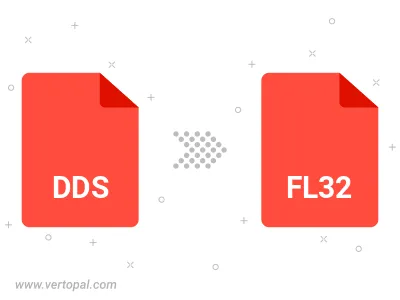
Befolgen Sie die unten stehenden Schritte, wenn Sie Vertopal CLI auf Ihrem macOS-System installiert haben.
cd zum DDS-Dateiort oder fügen Sie den Pfad zu Ihrer Eingabedatei hinzu.Befolgen Sie die unten stehenden Schritte, wenn Sie Vertopal CLI auf Ihrem Windows-System installiert haben.
cd zum DDS-Dateiort oder fügen Sie den Pfad zu Ihrer Eingabedatei hinzu.Befolgen Sie die unten stehenden Schritte, wenn Sie Vertopal CLI auf Ihrem Linux-System installiert haben.
cd zum DDS-Dateiort oder fügen Sie den Pfad zu Ihrer Eingabedatei hinzu.